Mnogi, kada posjećuju stranice na mreži, naišle su na spor rad računala / prijenosnog računala, a greška nije samo u slabom uređaju, hardveru. Razlozi zašto se preglednik usporava može biti nekoliko. Analizirati najčešće one, mjere za njegovo uklanjanje ovisit će o vrsti problema.

sadržaj
- 1 Uzroci kočenja i njihovo uklanjanje
- 1.1 Učinak uređaja
- 1.1.1 preporuke:
- 1.2 Dodaci, programi
- 1.2.1 preporuke:
- 1.3 predmemorija
- 1.4 Čišćenje OS-a
- 1.5 Virusi, nerazumljivi procesi
- 1.6 Vraćanje sustava
- 1.1 Učinak uređaja
Uzroci kočenja i njihovo uklanjanje
Učinak uređaja
Karakteristike prijenosnog računala / računala mogu utjecati na rad preglednika. Ako je potonji zahtjevan, a dodatke i proširenja instalirani, a računalo nije dovoljno moćno prema suvremenim standardima, možete očekivati da će se performanse usporiti, usporit će se. Nekoliko preporuka pomoći će odlučiti kako ubrzati preglednik u ovom slučaju.

Snaga računala uvelike utječe na brzinu učitavanja preglednika
preporuke:
- Ne otvarajte više kartica istodobno, svaki preglednik usporava zbog desetak otvorenih kartica.
- Redovito čistite, uklonite neželjene, stare, neiskorištene.
- Dodaci koji blokiraju oglašavanje, naravno, doprinose činjenici da oglašavanje nije prikazano, što znači da ne "učitava" računalo. No, iste dodatke usporavaju surfanje prilikom skeniranja stranica, uklanjanjem oglasa koji su se pojavili prije učitavanja. Stoga procijenite trebate li zaista Adblock i druge dodatke.
- Zamijenite preglednik svjetlom, za slabe računala. Neki od njih već imaju značajke koje dodate u Google Chrome, na primjer, putem proširenja.
Dodaci, programi
Dodaci, proširenja mogu usporiti, jer velik broj njih usporava preglednik. Utječe i na mnoštvo instaliranih programa.
preporuke:
- Nemojte stavljati one koji ne koriste.
- Otvorite preglednik s popisom proširenja. Odaberite nepotrebno proširenje. Uklonite, po potrebi, ponovno podignite uređaj.
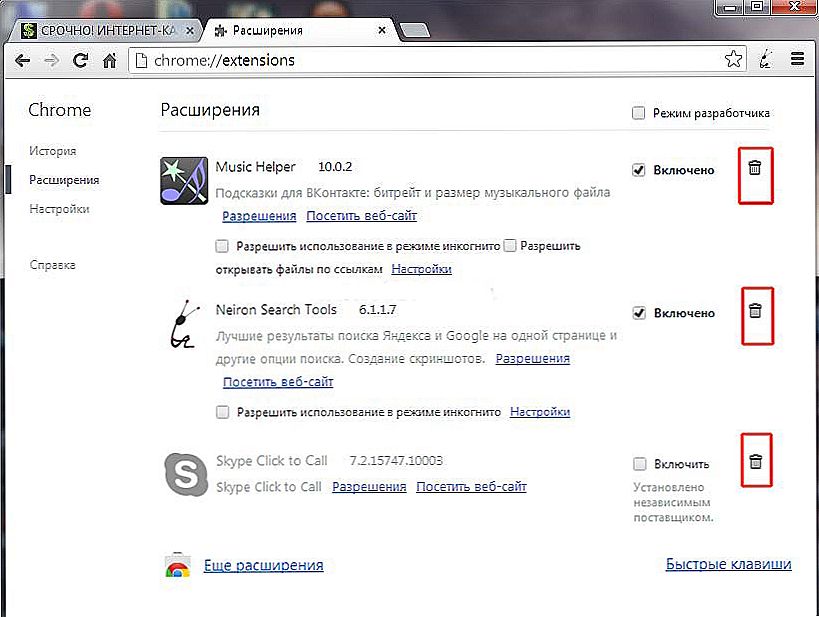
Uklonite dodatna proširenja preglednika
- Ograničite rad nekih rijetko korištenih programa i aplikacija. Privremeno ih isključite sve dok ih zaista ne trebate.
- Defragmentiranje diska. Ponovite ga redovito, mjesečno.
Da biste unijeli proširenja stranica, možete upisati adresnu traku:
- u Google Chromeu - chrome: // extensions /;
- u Firefoxu - o: addons;
- u operi - preglednik: // ekstenzije.
predmemorija
Neki elementi stranica koje ste pregledali pohranjeni su u mapi na vašem računalu. Mapa s vremenom raste, usporavajući brzinu preuzimanja, performanse, usporava preglednik jer mora tražiti mnoge unose u predmemoriji kada ponovno posjetite stranicu. Stranice su samozavarane, elementi se iseljavaju.
preporuke:
- Savjetujemo vam brisanje predmemorije. To će vam pomoći ako otvorite povijest gledanja kombinacije Ctrl + Shift + Del, a zatim izbrišite adrese posjećenih web stranica.
- Postoje i drugi načini za čišćenje opcija ugrađenih u sam preglednik.

Čišćenje OS-a
Nedostatak prostora na disku sustava čest je razlog za spor rad mnogih programa. Privremene datoteke stvaraju se na tvrdom disku tijekom rada. Nakon ponovnog pokretanja, dio se briše, ali neki ostaju. Prostor je ispunjen, dolazi vrijeme kada nema mjesta za stvaranje privremenih datoteka. Korisno je redovito čistiti operacijski sustav, registar računala radi optimizacije, povećanja produktivnosti.
Virusi, nerazumljivi procesi
Moduli za oglašavanje stječu popularnost, ugrađeni su prilikom instalacije programa u samom pregledniku.Kada korisnik, bez čitanja informacija, prilikom instaliranja programa, programa, klikne "Dalje", preuzimanja adware modula istodobno. Kao rezultat toga, "uhvaćeni" virusi usporavaju brzinu odgovora, spontano otvaraju razne kartice, lažne web stranice s ponudama za slanje SMS poruka.
Preporuča se skeniranje preglednika za viruse. Nakon pokretanja Upravitelja zadataka provjerite procese prisutnosti sumnjivih. Dispatcher je pokrenut kombinacijom Ctrl + Shift + Esc. Ako ste iskusni korisnik koji zna koji su procesi potrebni i da vidite nepoznate procese, zaustavite njihov rad, a zatim izbrišite. U tu svrhu postoje posebni programi koji čiste računalo od nepotrebnih procesa.
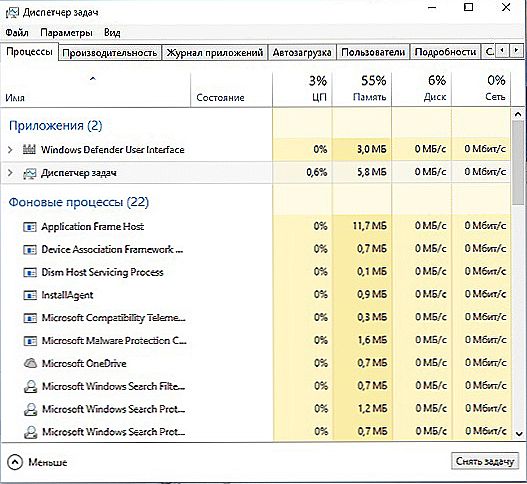
Provjera postupaka u Task Manageru sustava Windows
Vraćanje sustava
Neuspjeh u OS-u, manji problemi mogu uzrokovati slučajne smetnje. Posve je moguće pomiriti s njima, ako ne postaju opsesivno, redovito. Kako ubrzati preglednik ako se loše ponaša cijelo vrijeme? Možete ga potpuno izbrisati, ponovno ga instalirati ili, kao strožu mjeru, vratiti sustav na prethodno operativno stanje. Prije nego što trebate stvoriti točke vraćanja.Prije instaliranja softvera, nepoznatih programa, stvorite takve točke, a u slučaju kvara moći ćete se vratiti na normalno funkcioniranje cijelog operacijskog sustava kao cjeline.
Neki problemi, kao što je usporavanje preglednika, mogu sami riješiti korisnik, pribjegavajući čišćenju, uklanjanju nepotrebnih softvera, smećem ručno ili putem posebnih uslužnih programa. Ako, unatoč gore navedenim mjerama, problem nije riješen, kontaktirajte stručnjake radi konzultacija.












